За допомогою одноплатного комп’ютера Raspberry Pi ви можете запускати широкий спектр програм, включаючи популярну Arduino IDE (інтегроване середовище розробки). Це означає, що ви можете використовувати його для легкого програмування мікроконтролерів, підключених до комп’ютера Raspberry Pi через USB, для створення інтерактивних електронних проектів.
Давайте розглянемо, як встановити та запустити Arduino IDE на Raspberry Pi.
Що вам потрібно
Щоб запустити Arduino IDE на Raspberry Pi, вам знадобляться такі компоненти:
- Плата Raspberry Pi 3 або 4 з відповідним джерелом живлення
- HDMI-монітор або телевізор
- карта microSD (мінімум 8 ГБ для офіційної ОС Raspberry Pi)
Налаштування Raspberry Pi

Raspberry Pi 4, завдяки його підвищеній обчислювальній потужності та достатньому об’єму оперативної пам’яті, є кращим вибором для встановлення Arduino IDE. Однак Pi 3 також справляється із завданням. Якщо ви ще цього не зробили, встановіть Raspberry Pi OS на картку microSD за допомогою інструменту Raspberry Pi Imager.
Після завершення інсталяції вставте картку microSD у ваш Raspberry Pi та підключіть його до монітора. Якщо у вас під рукою немає монітора, ви все одно можете отримати віддалений доступ до Raspberry Pi з іншого комп’ютера через VNC; для отримання додаткової інформації подивіться, як отримати віддалений доступ до Raspberry Pi зі свого ПК.
Завантаження Arduino IDE
Найновіша версія IDE Arduino, версія 2.2.1, доступна виключно для систем x86-64, тоді як Raspberry Pi працює на архітектурі ARM. Однак старіша версія IDE 1.8.19 однаково здатна та підтримує архітектуру ARM. Спочатку запустіть термінал, клацнувши його значок у верхній частині робочого середовища або просто натиснувши Ctrl + Alt + T. Потім перейдіть до завантаження Arduino IDE за допомогою такої команди:
wget https:
Встановлення Arduino IDE
Після завершення завантаження скористайтеся наведеною нижче командою, щоб видобути необхідні файли в поточному термінальному сеансі.
tar -xf arduino-1.8.19-linuxarm.tar.xz
Після цього перейдіть до каталогу arduino-1.8.19:
cd arduino-1.8.19
Щоб завершити встановлення, просто запустіть сценарій install.sh:
sudo ./install.sh
Запуск IDE
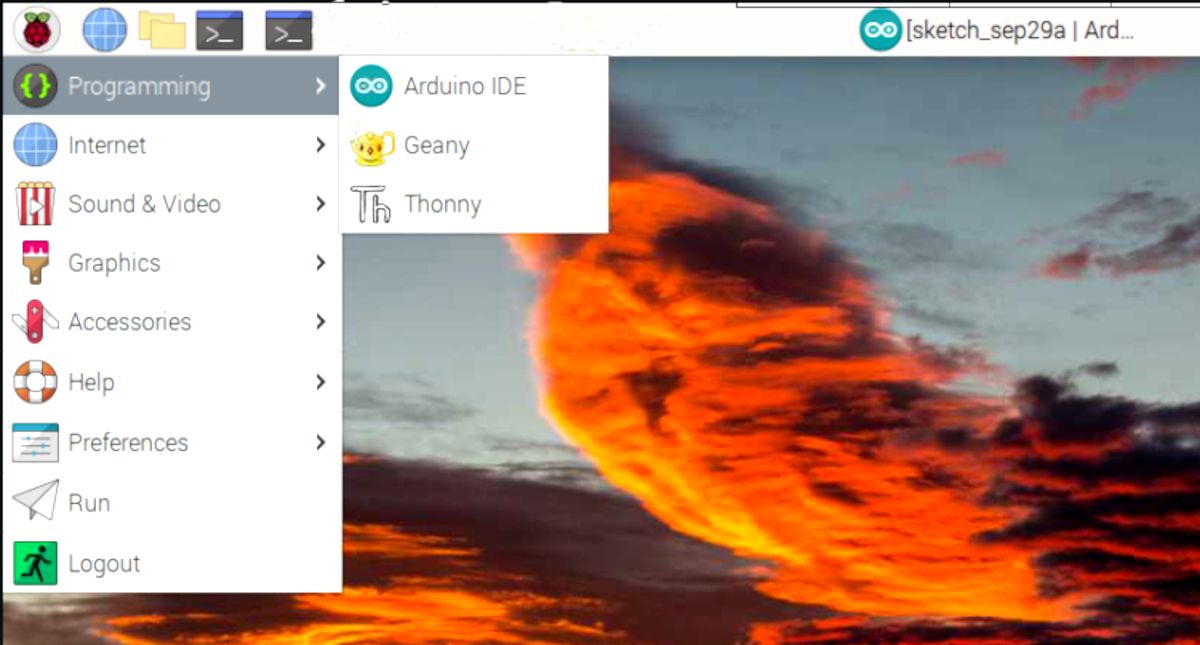
Щоб знайти та запустити Arduino IDE, натисніть логотип Raspberry, розташований у верхньому лівому куті робочого столу Raspberry Pi OS, а потім виберіть «Програмування» > «Arduino IDE». Програма запуститься, і ви зможете почати програмування. Як зазвичай, вам потрібно буде підключити плату мікроконтролера через USB, щоб записати на неї програму.
Можна навіть використовувати мікроконтролер Pico. Дізнайтеся більше про те, як програмувати Raspberry Pi Pico за допомогою Arduino IDE.
Досліджуйте, експериментуйте та впроваджуйте інновації
Ви успішно налаштували Arduino IDE на Raspberry Pi. Тепер ви можете завантажувати свої ескізи Arduino на підключений мікроконтролер, як і на звичайному комп’ютері.
В Arduino IDE ви знайдете велику кількість комплексних бібліотек і широкий набір інструментів. IDE спрощує процес програмування мікроконтролерів, роблячи його доступним і приємним.

